
Мазмуну:
- 1 -кадам: Керектүү материалдарды жана электрониканы чогултуу
- 2 -кадам: Белгилөө жана Негизги Корпустун Ак чечек жыгачын кесүү
- 11 -кадам: Негизги сөз панелин лазер менен кесүү
- 12 -кадам: Лазердик кесүү 2 MDF панели
- 13 -кадам: Word панелинин көчүрмөсү
- 14 -кадам: Тик жыгач тилкелерин кесүү жана аларды MDF тактасына жабыштыруу
- 15 -кадам: Тик тилкелерин тактага жабыштыруу
- 16 -кадам: 32 RGB LEDди ширетүү
- 17 -кадам: LED зымдары үчүн панелдеги бургулоо тешиктери
- 18 -кадам: Светодиоддорду жана изоляциялоо
- 19 -кадам: Светодиоддун ысык клейи
- 20 -кадам: Баскычтарды ширетүү
- 21 -кадам: Код
- 22 -кадам: Зымдарды Arduino менен туташтыруу
- 23 -кадам: Кабелдөө
- 24 -кадам: Word панелин алкакка жабыштыруу
- 25 -кадам: Арткы панелде буроо
- 26 -кадам: Чоңураак MDF панели
- 27 -кадам: Акыркы бүтүрүү
- 28 -кадам: Бүттү
- Автор John Day [email protected].
- Public 2024-01-30 10:40.
- Акыркы өзгөртүү 2025-01-23 14:51.

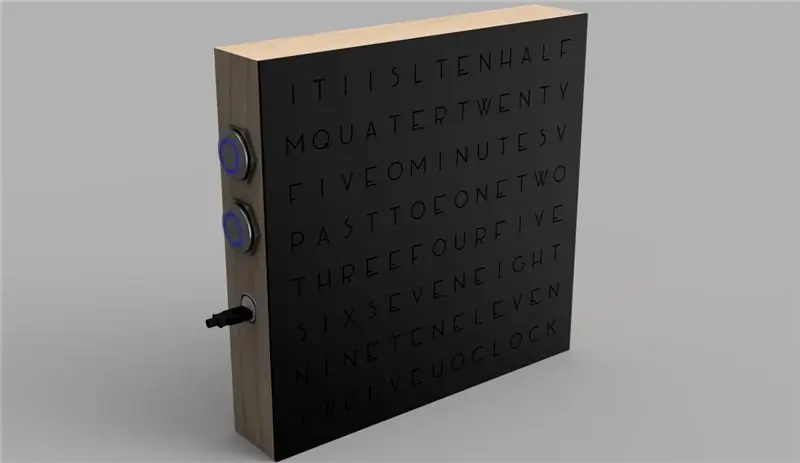
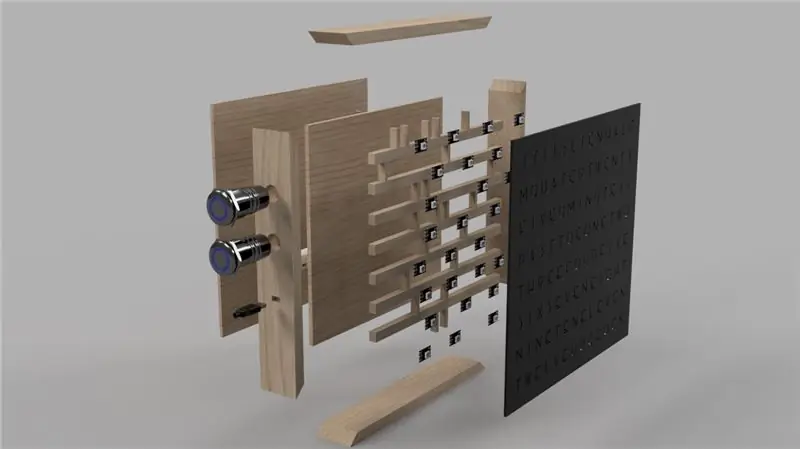
Super Make Somethingге чоң рахмат, анткени бул долбоор алардын Neopixel Word Clock илхамы менен жазылган. Мен бул саатты IGCSE Дизайн жана технология курсумдун бир бөлүгү катары түздүм жана ал үчүн A* алдым. CAD модели алдын ала синтездин негизинде курулган, андыктан 100% так модель эмес.
Бул продукттун максаты офистик чөйрөгө ылайыкташуу үчүн жөнөкөй жана минималист болуу болгон. Саат-бул 5 мүнөттүк интервал менен убакытты көрсөтүүнүн кызыктуу жана уникалдуу жолу жана нерселерди жандандыруу үчүн RGB LED диоддорун колдонот. Бул Instructables колдонмосу үмүт менен сизди деталдуу этап-этабы менен саякатка алып барат, андыктан сиз дагы өз сөз саатын түзө аласыз. Бул абдан жөнөкөй:)
Төмөндө тиркелген документ кийинчерээк өлчөмдөргө жардам бериши мүмкүн. Мен дагы жогорудагы шилтемеленген видеону көрүүнү сунуштайм, анткени бул сааттын артындагы жыйынды дагы түшүнүүгө жардам берет.
1 -кадам: Керектүү материалдарды жана электрониканы чогултуу
Электроника:
- 32x WS2812B RGB LED
- 11x Эркектен Эркекке секирүүчү кабелдер
- 1x Arduino Uno
- 2x Ring Led PTM баскычы
- 1x Аялдан Эркекке USB кабели
- 1x Эркектен Эркекке USB кабели
- 1x Эркек USB А түрү эркек USB түрү В кабелине
- 1x Powerbank
Материалдар/Кесүү тизмеси:
- 2x 325mm x 295mm x 10mm Maple Wood (Ash Wood иши жакшы эле иштейт)
- 2x 315mm x 285mm x 10mm Maple Wood (Ash Wood Work эле жакшы)
- 1x 325mm x 315mm x 5mm MDF жыгач
- 1x 295mm x 285mm x 5mm MDF жыгач
- 1x 325 x 315 x 3mm Black Gloss/Mat Acrylic (Жылтырак жакшы көрүнөт, бирок манжа изин жана чийүүнү оңой алат)
Куралдар:
- Vernier Caliper
- Triangle Square
- Циркулярдык араа
- Miter Guillotine
- Бурчтук жетеги бар линишер (Милдеттүү эмес, бирок сунушталат)
- 90 ° бурчтук кыскычтар
- Miter Clamp (милдеттүү эмес)
- Скамейкалык бургулоо Менчик бургулоочу Кыскычы менен
- Бургулоо учтары (5мм, 10мм, 16мм)
- Тешик-араа (48мм)
- Лазердик кескич (акрил жана жыгач үчүн да иштеши керек)
- Adobe Illustrator
- Photocopier
- Scroll Saw
- Диск Sander (Милдеттүү эмес)
- Soldering Iron & Solder
- Multicore Wire
- Hand Drill
- Hot Glue Gun (Милдеттүү эмес)
- PVA
- Epoxy Resin
- Counter Sink (Милдеттүү эмес, бирок сунушталат)
- Бурамалар жана бурама айдоочу
- Орой жана майда зымырак (милдеттүү эмес, бирок сунушталат)
- Бал мому (Милдеттүү эмес)
- Ноутбук
2 -кадам: Белгилөө жана Негизги Корпустун Ак чечек жыгачын кесүү

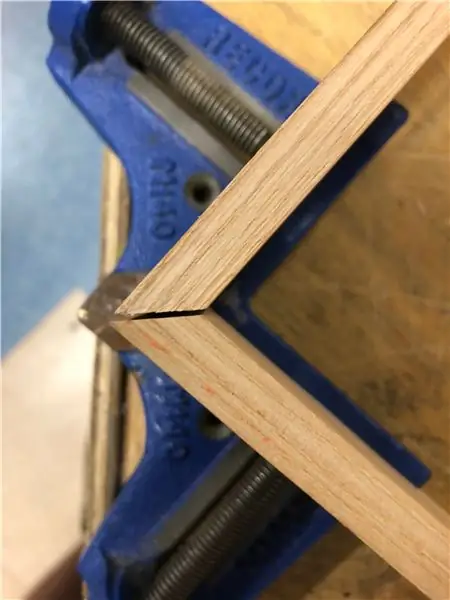
Бул кадам милдеттүү эмес, эгер сиздин баштапкы кысууңуз кемчиликсиз болсо, бирок, эгерде сизде меникиндей кичине боштуктар болсо, анда Miter Brace колдонуу өтө маанилүү. Муну муундар коопсуз болушу үчүн үстүнө карай коюңуз, кошумча PVA желимин кошуунун кажети жок.
Муну 6 -кадамдан кийин жасаңыз, антпесе клей кургап кетиши мүмкүн.
11 -кадам: Негизги сөз панелин лазер менен кесүү


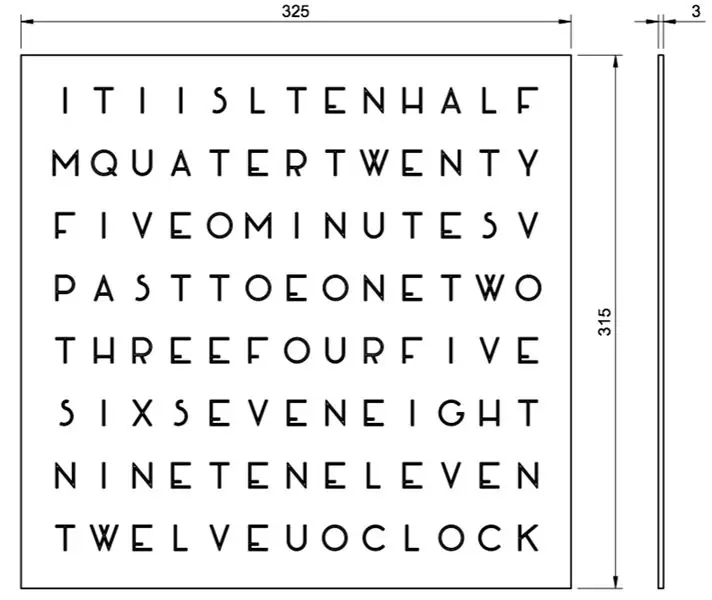
Төмөндө тиркелген файлды жүктөп алып, 325мм 315мм өлчөмүндөгү 3мм акрилге кесиңиз.. Ai файлын 325мм х 315мм чекти түзүү үчүн өзгөртүү керек болушу мүмкүн, андыктан тамгалар панелде борборлоштурулган. Тамгалар тескери бурулгандыктан, коргоочу пленка алдыңкы бетиндеги чийикти алдын алат.
O, A, P, Q, D ж.
12 -кадам: Лазердик кесүү 2 MDF панели
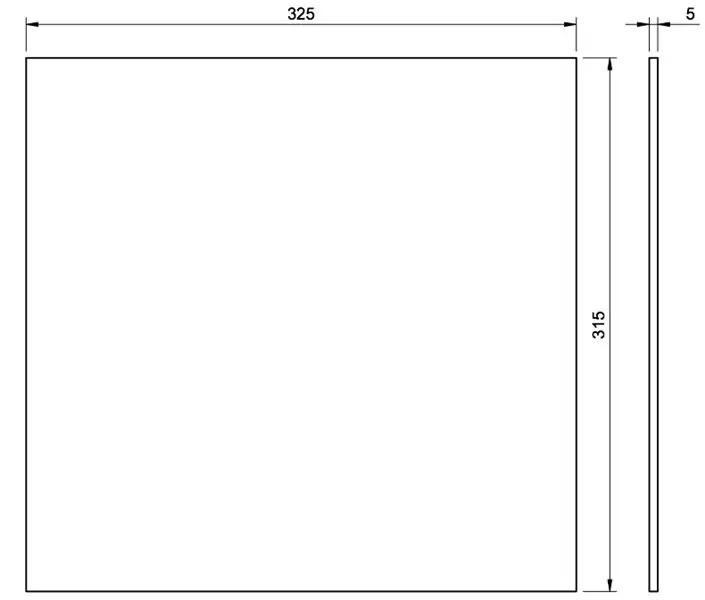
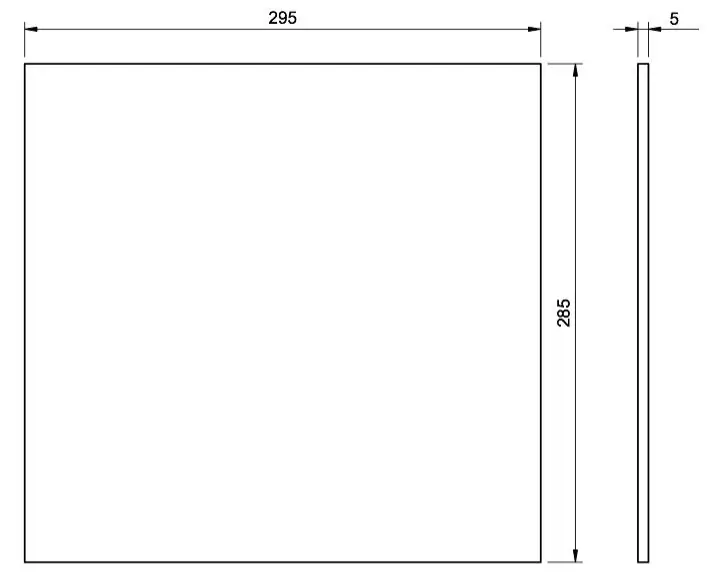
Буларды лазер менен кесүү үчүн 5 мм MDF колдонуңуз. Чоң панель алкакты мөөрлөшү керек, ал эми кичинекей панель бардык схемалар жана RGB LEDлери кете турган жерде.
13 -кадам: Word панелинин көчүрмөсү



Биринчиден, сөз панелин A3 баракчасына көчүрүп, көлөмүнө чейин кесип алыңыз (биринчи сүрөттө көрүнүп тургандай). Андан кийин маскировка лентасын колдонуңуз жана аны кичирээк MDF панелине чаптаңыз. Андан кийин көчүрүлгөн кагазды жылдырыңыз/тууралаңыз жана акрил сөз панели менен тегиздеңиз, ошондо бардык тамгалар дал келет (экинчи сүрөттө көрүнгөндөй). Баары тегизделгенден кийин, кагазга MDF тактасына биротоло жабыш үчүн көп максаттуу спрей клейди же башка түрдөгү клейди колдонуңуз.
Акрил панелин жана кагазды тегиздөө сааттын кийинчерээк туура иштеши үчүн өтө маанилүү.
14 -кадам: Тик жыгач тилкелерин кесүү жана аларды MDF тактасына жабыштыруу

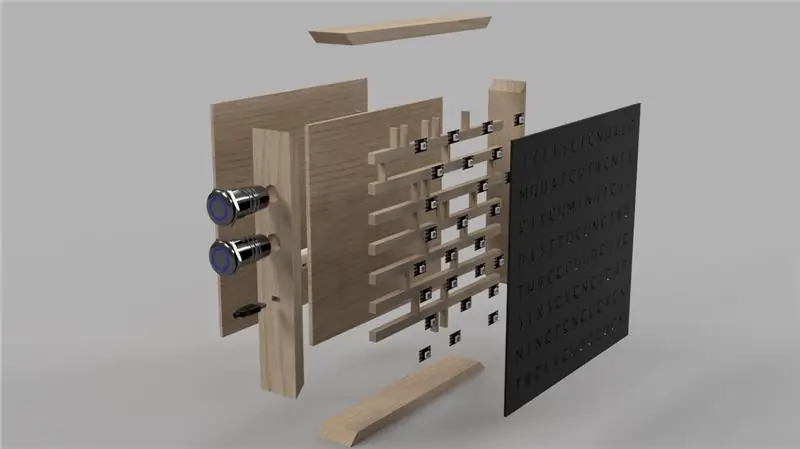
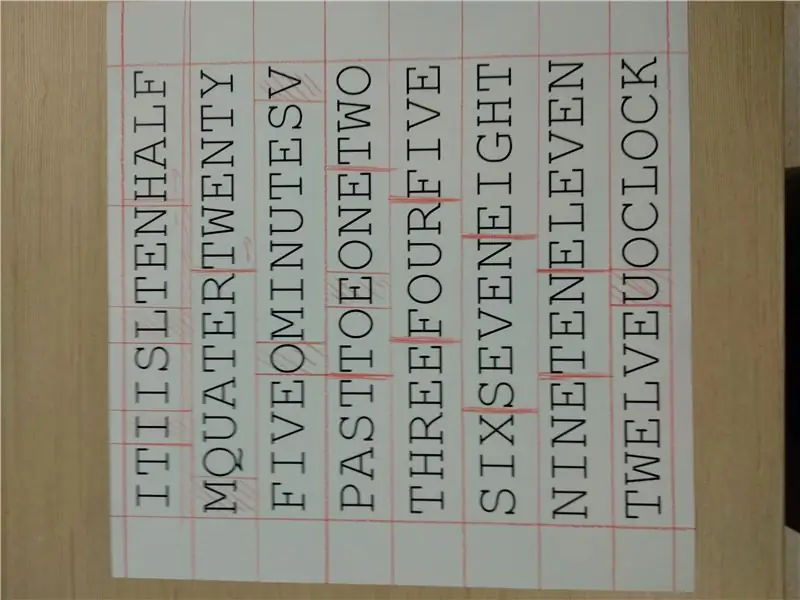
10 мм базасы жана 5 мм бийиктиги бар узун тик жыгач тилкелерин колдонуңуз (капталдын тактайдан экструдирлөө). Туурасынан коюла турган узундугу 295мм болгон 7 тилкени жана тигинен жайгаштырыла турган 22 чакан тилкени кесип алыңыз.
Төмөндөгү тиркелген сүрөт бул тилкелерди жайгаштыруу боюнча сизге жол көрсөтөт жана акыркы 2 сүрөт (CAD жана Paper моделдери) да жардам бериши керек.
Коопсуздук: Көз айнектер
15 -кадам: Тик тилкелерин тактага жабыштыруу

Бардык тилкелер кесип, иретке келтирилгенден кийин, аларды туура жабыш үчүн PVA желимин колдонуңуз. Бул тилкелер кийинки кадамдар үчүн жарык тоскоолдук катары иштейт.
16 -кадам: 32 RGB LEDди ширетүү

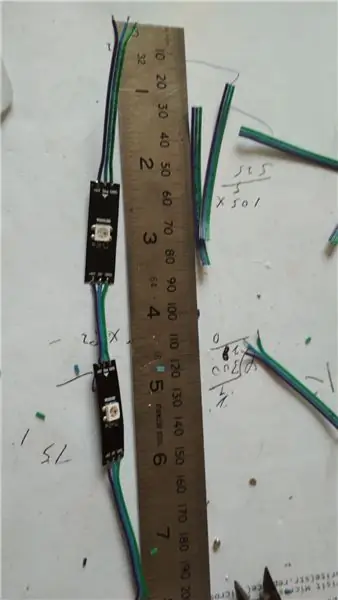
Бул узак жана түйшүктүү жумуш, мен сизге 40 RGB светодиодун сатып алууну сунуштайм, анткени бир аз тыныгуу, анткени ширетүү абдан кыйын жана көп убакытты талап кылат. 14 жалгыз RGB светодиоддору жана 9 жуп (18) RGB светодиоддору. Ар бир RGB светодиодунда 6 туташуу болот, алардын ар бирин узартыңыз, анткени алар кийинчерээк кошулат. Мен тиркелген бир ядролук зымдарды колдондум, бул бир топ жеңилдетти, анткени сиз 3 зым 3 байланыш үчүн бири -бирине тиркелиши мүмкүн.
17 -кадам: LED зымдары үчүн панелдеги бургулоо тешиктери
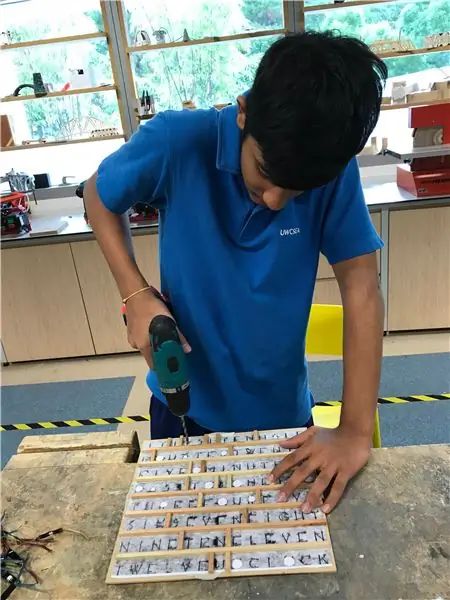

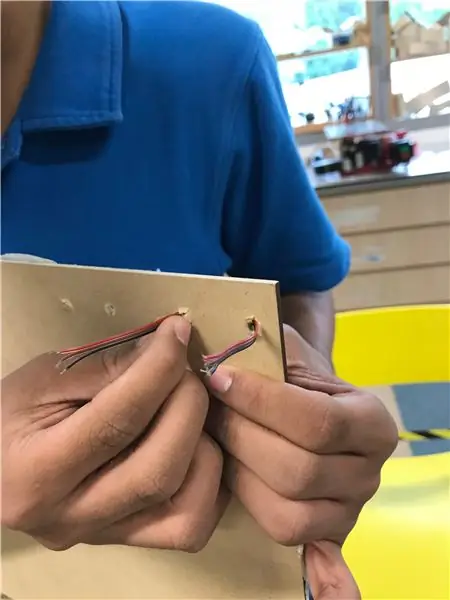
Ар бир сөзгө 6 тешик жасоо үчүн Hand Drill (3мм дрель) колдонуңуз. Жарык диоддорунун зымдары булар аркылуу өтөт, андыктан алар тактанын арткы жагына ширетилет. Тешиктер кандай экенин көрүү үчүн төмөндөгү тиркемени караңыз жана ачык -айкыныраак болуу үчүн видеонун башында шилтемени көрүңүз.
Муну бүтүргөндөн кийин, бардык светодиоддорду ордуна коюңуз, жебелер туура багытта агып жатканына туура багытталганын текшериңиз. Дагы бир жолу жебелердин багыты үчүн төмөндөгү тиркемени караңыз.
Коопсуздук: Коопсуздук көз айнектери, манжалар бургулоочу тетиктен алыс
18 -кадам: Светодиоддорду жана изоляциялоо


Зымдарды GNDден GNDге, +5vдан +5vга, Data to Data сыяктуу тартипте эриткиле. Саптын аягына жеткенде, байланышты кийинки сапка алып барышыңыз керек, андыктан диоддордогу жебелерди ээрчип жүргөнүңүздү текшериңиз.
Сиз жылуулукту кыскартып, муундарды жылуулай аласыз же жылуулоо үчүн аларды ысык желим пистолет менен колдоно аласыз. Жылуулукту кыскартуу идеалдуу, бирок жасоо алда канча кыйын.
Коопсуздук: Көз айнектер
19 -кадам: Светодиоддун ысык клейи
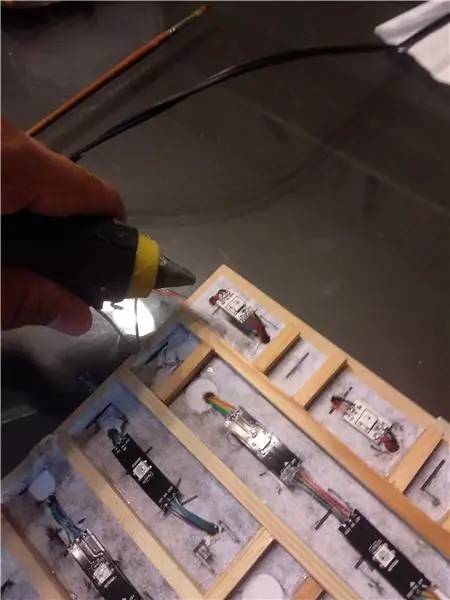

Светодиоддун арт жагына ысык желим пистолетти колдонуңуз (бир аз) жана тактага жабышыңыз. Сиз ошондой эле эки тараптуу скотч колдоно аласыз.
20 -кадам: Баскычтарды ширетүү


Ар бир баскычтын үстүнө 4 зымды ээрчиңиз, узартылган зымдардын узундугу 10смдин тегерегинде экенин текшериңиз. Мен сизге эркектерден эркектерге зымдарды колдонууну сунуштайм, ошондуктан Arduino менен туташуу оңой.
Коопсуздук: Көз айнектер
21 -кадам: Код
Төмөндө тиркелген кодду жүктөп алып, аны Arduinoго жүктөңүз. Бардык китепканалар орнотулганын текшериңиз.
22 -кадам: Зымдарды Arduino менен туташтыруу
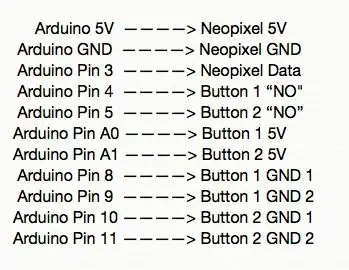
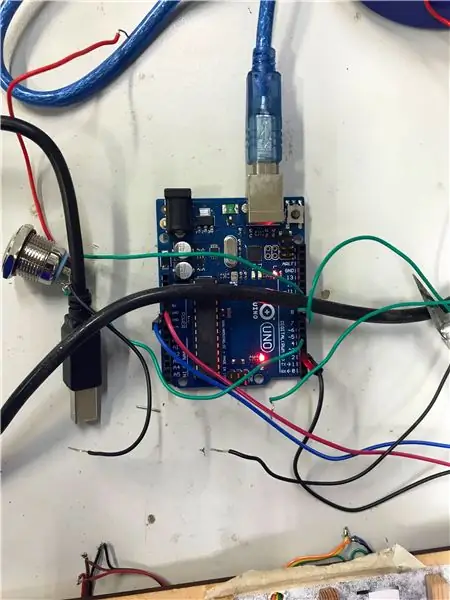

Бул жөнөкөй кадам, жөн гана туташуулардын тизмесин аткарыңыз. Жарык диоддорунан келген GND, 5V жана Data зымдары Arduino менен туташтырылышы үчүн эркектерге секирүүчү зымдарга ширетилиши керек. Ардуинога туташуу оңой болгондуктан, эркек менен секирүүчү зымдарга кандайдыр бир өзөктүү же көп ядролук зымдарды ээрчиңиз.
Баарын ийгиликтүү туташтырсаңыз жана баскычтарды колдонсоңуз, убакыт +5 же -5 мүнөткө созулушу керек жана саат туура иштеши керек. Эгерде кандайдыр бир себептерден улам тактанын жарымы гана күйүп жатса же эч бири күйбөсө, анда сизде бош байланыштар бар. Үзгүлтүксүз режимде мультиметрди колдонуңуз жана бардык ширетилген муундар туура экенин текшериңиз.
Код учурда көк чырактарга коюлган, бирок сиз каалаган түскө оңой эле өзгөртүлүшү мүмкүн.
23 -кадам: Кабелдөө


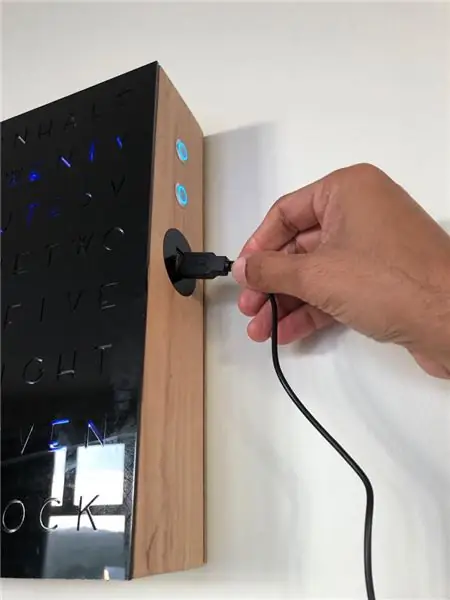
Эркек микро USB кабелинен ургаачы USB колдонуңуз, бир учу мурун биз жараткан акрил USB интерфейсине өтөт, экинчи учу кубат банкына туташат. Бул зымды интерфейске бекитүү үчүн ысык желим тапанчаны колдонуңуз.
B Standard USB 2.0 кабелин кубат банкынан Arduinoго туташтырыңыз. Ар дайым күйүп турган баскыч менен күйгүзүүнүн кажети жок кубат банкын колдонуңуз.
Эгерде электр банкы өлүп калса, анда аны USB эркек кабелден эркек кабелине кубаттаңыз.
24 -кадам: Word панелин алкакка жабыштыруу


Акрил жана жыгач үчүн эффективдүү клейди түзө турган Epoxy Resin жана катуулаткычты аралаштырыңыз. Эпоксид чайырын (өтө көп эмес) алкактын чек арасына сүйкөп, үстүнө сөз панелин коюңуз. Кысуунун кажети жок, аны бир аз басым менен 10-15 мүнөт кармап туруңуз.
25 -кадам: Арткы панелде буроо



10 мм жыгач буралып кетүү үчүн өтө жука болгондуктан (ал бөлүнүп/бузулгандай), 4 коюу жыгач блокторун түзүп, аларды PVA желими менен ар бир бурчка жабыштырыңыз. Андан кийин чоңураак MDF панелине жана блокторго бургулаңыз, ошондо алар буралып кетиши мүмкүн.
Коопсуздук: Көз айнектер
26 -кадам: Чоңураак MDF панели



Бурама баштык панельге тыкан батып кетиши үчүн, каршы бургулоочу бургуңузду колдонуңуз. Андан кийин панельди алкакка бурап коюңуз.
Кол менен бургулап, ортоңку чокуга бургулаңыз, мык дубалга орнотулат.
27 -кадам: Акыркы бүтүрүү

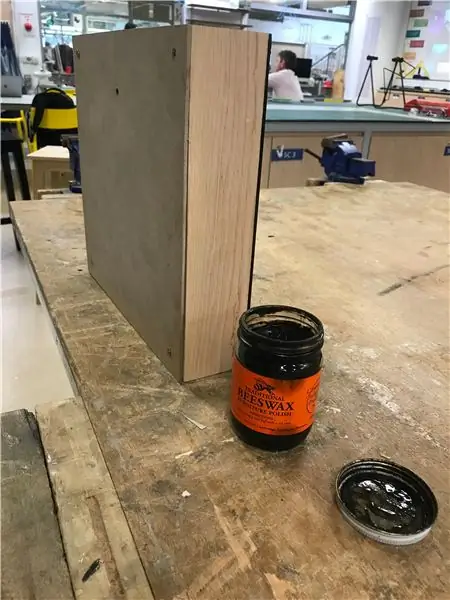
Тегиз да, орой да майда Sandpaper колдонуңуз, андан кийин жылмакай аяктайт. Бал мому милдеттүү эмес, бирок ал жылмакай көрүнүштү жана сезүүнү камсыз кылат, ошол эле учурда жыгачты дагы өзгөчө кылып көрсөтөт.
28 -кадам: Бүттү
Бул учурда, баары тартипте иштеши керек. Учурда, схемада RTC модулу жок, андыктан убакытты кол менен коюу керек, бирок схеманы оңой эле өзгөртүүгө болот. Эгерде сизде кандайдыр бир суроолор же белгисиздиктер болсо, аны төмөндөгү комментарийлерге калтырыңыз, мен тез арада түшүндүрөм.
Мэтью Уивер мырзага, Пол Уильямс мырзага жана Джон Зобрист мырзага бүтүндөй долбоор учурунда жардам бергени жана семинарларын колдонууга уруксат бергени үчүн өзгөчө ыраазычылык билдиребиз.
Сунушталууда:
Сөз сааты: 21 кадам (сүрөттөр менен)

Word Clock: Дагы бир популярдуу сөз саатын алуу. Ардуино клонунан жана WS2812B диоддорунан иштелип чыккан, дизайн алгач ушул мисалдан шыктандырылган, андан кийин мен бул китепченин жардамы менен бул китепке жазылган кээ бир идеяларды камтыган программаны кайра жаздым
Сөз сааты 114 сервос тарабынан башкарылат: 14 кадам (сүрөттөр менен)

Word сервиси 114 сервос тарабынан башкарылат: 114 LED бар жана дайыма иштейт? Белгилүү болгондой, жооп - бул саат сааты. Эмне 114 LED + 114 сервосу бар жана дайыма кыймылда? Жооп - бул servo башкарылган сөз саат. Бул долбоор үчүн мен досум менен биригип калдым, ал
Сөз сааты: 11 кадам (сүрөттөр менен)

Word Clock: Бир нече жыл мурун, мен эң сонун Word Instructables жеткиликтүүлүгүн жетектеп, биринчи Word Clock жасай баштадым. Эми сегиз Word Clock жасадым, аны мен ар бир жолу жакшыртууга аракет кылып жатам, менин тажрыйбам менен бөлүшүү убактысы келди деп ойлойм! Менин тажрыйбамдын артыкчылыгы - бул
Сөз сааты Arduino жана RTC колдонуу: 7 кадам (сүрөттөр менен)

Сөз сааты Arduino жана RTC колдонуу: Мен сүйлөшкөн кызыма анын туулган күнүнө өзгөчө белек кылууну чечтим. Экөөбүз тең электроникага жакын болгондуктан, " электроника " деген нерсени жасоо жакшы идея эле. Мындан тышкары, экөөбүз тең бири -бирибизге мындай белектерди мурда белек кылганбыз
Минималисттик IoT сааты (ESP8266, Adafruit.io, IFTTT жана Arduino IDE аркылуу): 10 кадам (Сүрөттөр менен)

Минималисттик IoT Сааты (ESP8266, Adafruit.io, IFTTT жана Arduino IDE аркылуу): Бул окуу куралы менен сиз интернет менен синхрондоштурулган минималисттик саатты кантип жасоону көрсөтөм. Мен аны эки башка ESP8266 негизделген такталар менен сынап көрдүм: Firebeetle жана NodeMCU. Микроконтроллер учурдагы убакытты Google серверинен алат жана аны
